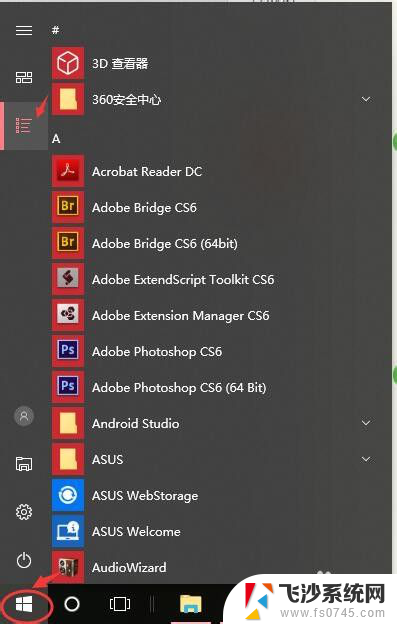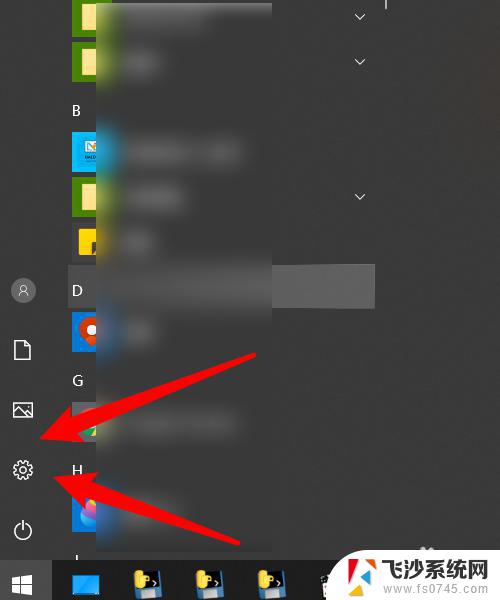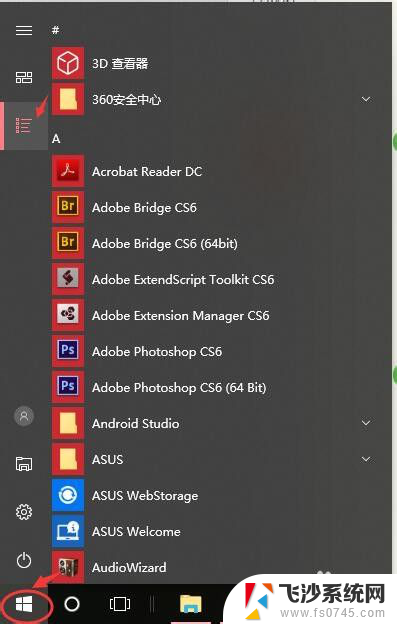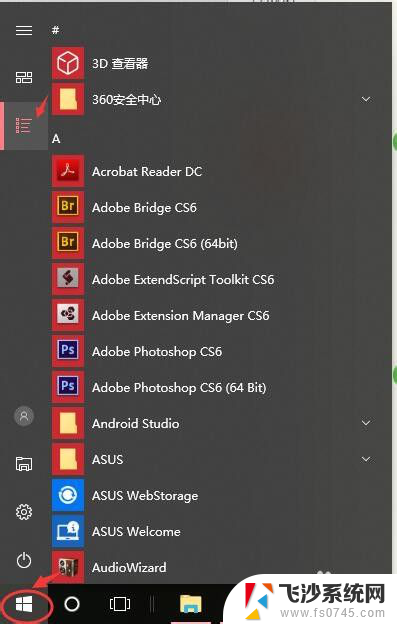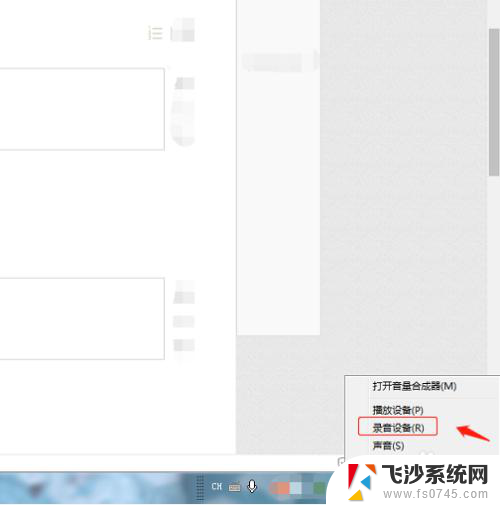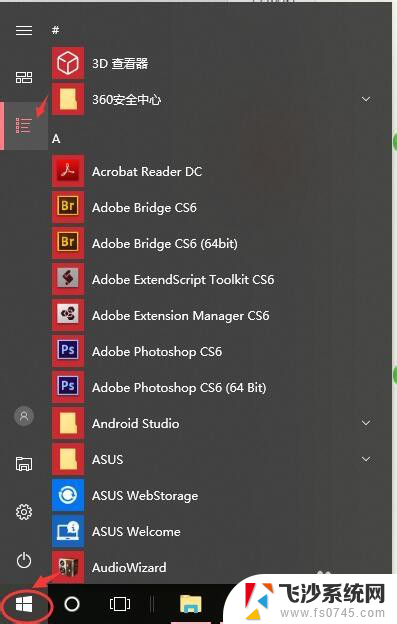电脑连耳麦说话没有声音 电脑耳机有声音麦克风没有声音怎么解决
当我们在使用电脑时,经常会遇到一些麻烦,比如电脑连上了耳麦,却发现说话没有声音;或者耳机能听到声音,但麦克风却没有声音,这种情况可能让人感到困惑和烦恼,但是其实这类问题大多是由于设置或连接问题所导致的。下面就让我们一起来了解一下如何解决这些常见的电脑耳麦和耳机问题。
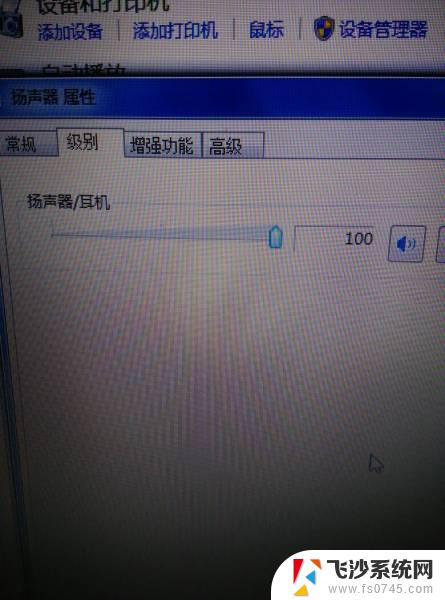
电脑耳机有声音麦不能说话解决方法
1、教程以Windows7为例,Windows10可参考。我们打开“控制面板”→“硬件和声音”→“管理音频设备”,
2、我们来到“声音”的界面中,我们切换至“录制”的选项卡,双击“麦克风”,
3、我们在麦克风的界面中,我们点击切换至“级别”的选项卡中,调整麦克风音量至最大,如果麦克风声音不够大,我们还可以设置麦克风加强,
并注意是否有“静音”选项,如麦克风被静音了,并关闭静音。
一般来说,耳机可以听到播放的声音。而麦克风不能说话基本都是音频设置问题,但是也不排除是麦克风自身损坏或者接触不良造成的问题。如果耳机既听不到播放的声音又不能说话,请使用驱动精灵查看下是否声卡驱动没有安装。将声卡驱动安装,当然也有可能是设置,静音了声音和麦克风。
以上就是电脑连耳麦说话没有声音的全部内容,还有不清楚的用户就可以参考一下小编的步骤进行操作,希望能够对大家有所帮助。